第4章基本绘图功能
- 格式:docx
- 大小:135.30 KB
- 文档页数:8
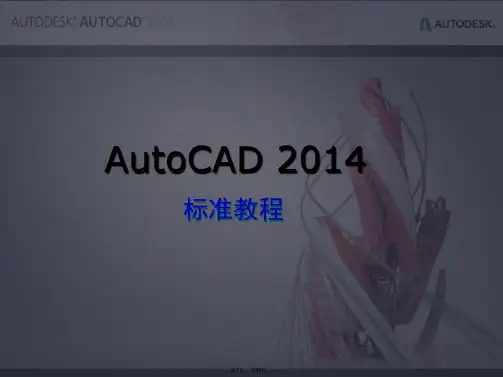







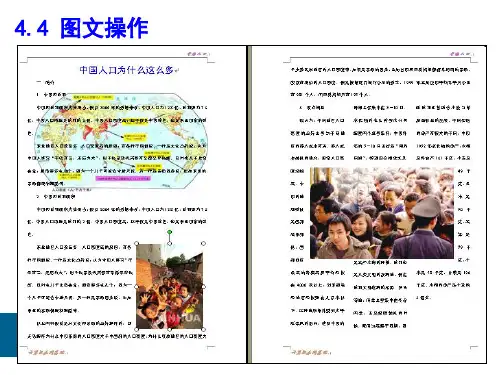
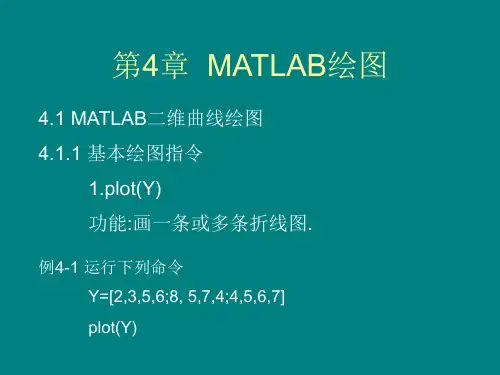
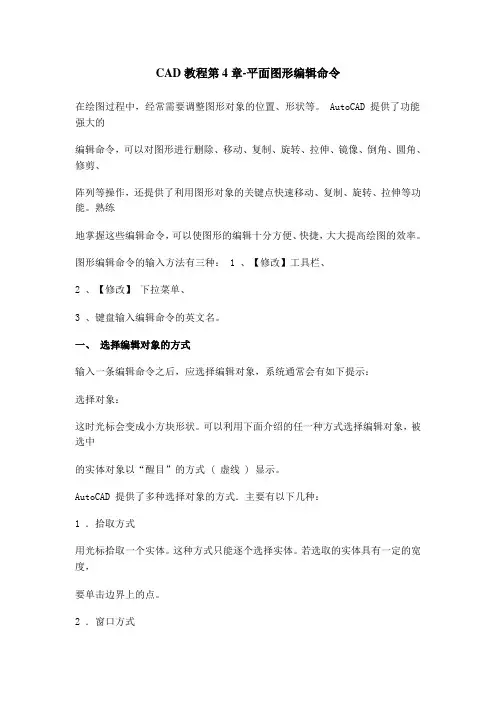
CAD教程第4章-平面图形编辑命令在绘图过程中,经常需要调整图形对象的位置、形状等。
AutoCAD 提供了功能强大的编辑命令,可以对图形进行删除、移动、复制、旋转、拉伸、镜像、倒角、圆角、修剪、阵列等操作,还提供了利用图形对象的关键点快速移动、复制、旋转、拉伸等功能。
熟练地掌握这些编辑命令,可以使图形的编辑十分方便、快捷,大大提高绘图的效率。
图形编辑命令的输入方法有三种: 1 、【修改】工具栏、2 、【修改】下拉菜单、3 、键盘输入编辑命令的英文名。
一、选择编辑对象的方式输入一条编辑命令之后,应选择编辑对象,系统通常会有如下提示:选择对象:这时光标会变成小方块形状。
可以利用下面介绍的任一种方式选择编辑对象,被选中的实体对象以“醒目”的方式 ( 虚线 ) 显示。
AutoCAD 提供了多种选择对象的方式.主要有以下几种:1 .拾取方式用光标拾取一个实体。
这种方式只能逐个选择实体。
若选取的实体具有一定的宽度,要单击边界上的点。
2 .窗口方式用从左到右形成一个矩形窗口的方式选择实体,凡在窗口内完全被包围的实体即被选中,因此一次可以选取多个实体。
3 .交叉窗口方式用从右到左形成一个矩形窗口的方式选择实体,凡在窗口内完全被包围的实体即被选中中,因此这种方式选取的范围更大。
以上三种方式是系统默认的选择方式。
在“选择对象:”提示下,用光标拾取一点,若选中了一个实体,即为第一种方式,系统提示继续选择对象;若未选中对象(拾取点在屏幕的空白处 ) ,则拾取点自动成为第二或第三种方式矩形窗口的第一个角点,系统提示“指定对角点”。
若第二角点在第一角点的右面,则为第二种方式,矫形窗口显示为实线;否则,为第三种方式,矩形窗口显示为虚线。
4 .全选方式在“选择对象:”提示下键入 ALL (回车),选取不在已锁定或已经冻结层上的图中所有的实体。
5 .取消选择方式在“选样对象:”提示下,键入 Undo( 回车 ) 将取消最后一次进行的对象选择操作 .6 .结束选择方式在“选择对象:”提示下,直接用回车响应,结束对象选择操作,进入指定的编辑操作 .•基本编辑命令•1 、删除命令在绘图过程中,使用删除命令 , 可以删除错误的或不需要的图形对象。
第 4 章基本绘图功能本章教学要求掌握绘制直线的方法。
掌握绘制圆的方法。
掌握剪切命令的用法。
掌握精确绘图方法之一:目标捕捉功能的用法。
掌握精确绘图方法之二:对象捕捉追踪功能的用法。
掌握文本标注样式的设置方法。
掌握单行文本的标注方法。
掌握单行文本的编辑方法。
图形本质上是直线、圆和圆弧的集合。
手工绘图时,使用直尺、三角板、圆规、曲线板等绘图工具即可画出各种工程设计图纸。
使用AutoCAD 系统绘图,情况与此类似,它提供自直线、圆、圆弧、椭圆等基本图素和绘制这些图素的基本命令。
使用这些命令可画出各种基本图素,从而得到复杂图形。
其绘图效率比手工绘图高得多。
本章先介绍这些命令,并通过练习让读者掌握它们的操作方法。
4.1 本章知识点4.1.1 绘制直线直线是图形中最简单、最常用的图素,可用来给制图形中的许多比较复杂的对象,也可作为图形中其它对象的辅助结构线。
绘制直线的命令是LINE (别名为L),调用它一次可画出一条直线段,也可画出多条直线段(其中每条直线段都是一个独立的对象)。
线段是用起点和终点定义的,点可用鼠标(或其它定位设备)拾取,也可从键盘输入坐标值来指定。
绘制直线有以下几种方法。
选择菜单中的“ Draw\Line ”命令。
选择工具栏中的"Draw T Line ”。
在命令行"Comma nd :”后键入"Line ”或"L”。
输入命令后,提示:Specify first point :(指定直线起点)Specify next point or [undo]:(指定直线端点)Specify next point or [Close/undo]:(指定直线端点)Specify next Point or [ Close/undo] : (继续指定直线端点或回车结束命令)缺省选项Specify first point 的含义:指定直线的起点。
缺省选项Specify next point 的含义:指定直线的下一端点。
选项Undo的含义:撤消上一步所画直线。
选项Close 的含义:连接当前光标与起点,使所画图形封闭,并退出该命令。
“ Enter”键或右键"确认”结束画直线若在Specify first point提示下直接回车,表示本次所画直线的起点为上次所画直线或圆弧的终点。
(1)由于已打开了捕捉方式(置Snap on),故在构成封闭多边形时,只要用鼠标器移动光标靠近该多边形第一条边的起始点,就能精确地拾取这一点;如果捕捉方式处于关闭(Sna off)状态,就很难精确地选中已绘直线的某个端点。
(2)使用选项“ C”是构成封闭多边形的最简便方法,所构成的多边形的闭合精度不受捕捉方式设置状态的影响。
(3)如果要求所画直线从最近一次所画直线的终点(或所画图圆心)起始,使用Continue 选项最为便当,只要在“ Specify first point :”提示后按回车键即可,这样也容易保证精度。
(4)画直线时,如果某段的终点坐标有错,造成线段过长或方向不对,可在“Specify next poi nt or [ Close/ un do]” :提示之后健入“ U ",取消错误的线段,再重新输入终点坐标,画出正确的线段。
4.1.2 绘制圆圆是图形中另一种常见的基本对象或图素。
它可表示轮、柱、轴、圆孔等等。
国可用六种方式绘制,基本命令为CIRCLE ,其操作比LINE 命令复杂一些。
绘制圆可采用以下方法。
选择菜单中的“ Draw \Circle \ , ”命令。
选择工具栏中的“ Draw T Circle ” 在命令行“ Command:”后键入“ Circle ”或“ C”。
输入命令后,提示:Specify center point for circle or [3P/2PTtr(tan tan radius)]:AutoCAD 提供了绘圆的多种方法,下面分别介绍。
1.根据圆心和半径绘图(CR)选择菜单中的“ Draw \Circle \ Center, Radius” 命令。
在命令行“ Command:”后键人“ Circle ”。
Specify center point for of circle or [3P/2P/Ttr(tan tan radius)]:(指定圆心位置)Specify radius of circle or [Diameter] v半径缺省值>:(指定圆的半径或指定一点)则绘出指定圆心和给定半径的圆。
2.根据圆心和直径绘图(CD)选择菜单中的“ Draw \Circle \ Center Diameter”命令。
在命令行“ Comma nd :”后键人“ Circle ”。
Specify center point for of circle or [3P/2P/Ttr(tan tan radius)]:(指定圆心位置)Specify radius of circle or [ Diameter] v半径缺省值〉: DSpecify diameter of circle v直径缺省值>:(指定圆的直径或指定一点)则绘出指定圆心和给定直径的圆。
3.根据三点绘圆(3P)选择菜单中的“ Draw \Circle \ 3 Poillts ”命令。
在命令行“ Comma nd :”后键入“ Circle ”。
Specify center point for circle or [3P/2P/Ttr (tan tan radius )]: 3P (指定用三点绘圆方 法) Specify first point on circle :(指定第一点)Specify second point on circle : (指定第二点) Specify third point on circle : (指定第三点) 则绘出过这三点的圆。
4. 根据两点绘圆(2P )选择菜单中的:"Draw \Circle \2 Point ”命令。
在命令行"Comma nd :”后键入"Circle ”。
Specify center point for circle or [3P/2P/Ttr (tan tan radius )]: 2P (指定用两点绘图方 法) Specify first end point on ci rcle ' s diameter (指定一点) Specify second end point on circle : s (指定另一点)则绘出以这两点连线为直径的圆。
以上各种方式绘出的圆如图 4 — I 所示。
5. 绘制与两个对象相切,且半径为给定值的圆( TTW )选择菜单中的"Draw \Circle \Tan , Tan , Radius ”命令。
在命令行"Comma nd :”后键入"Circle ”。
Specify center point for circle or [ 3P/2P/Ttr (tan tan radius )]: TTR (指定用切点、切 点、半径绘圆方法)Specify point on object for first tangent of circle : (指定第一个相切对象)Specify point on object for second tangent of circle : (指定第二个相切对象)Specify radius of circle :(指定圆的半径)则绘出与两个指定对象相切,以输入值为半径的圆,如图4 — 2所示。
6. 绘制与三个对象相切的圆(TTT )选择下拉菜单中的"Draw \Circle \Tan , Tan , Tan ”命令。
Specify point on object for first tangent of circle :(指定第一个相切对象)图 4-1 用 Etc CD. 3P 、RA 4-2 用 TTR. TTT 画圆Specify point on object for second tangent of circle : (指定第二个相切对象)Specify point on object for third tangent of circle : (指定第三个相切对象)【说明】(1)当使用TTR方式绘图时,若在"Specify radius of circle :”提示下输入的半径太大或太小,则AutoCAD提示"circle does not exist ”并退出该命令的执行。
(2)绘制与三个对象相切的圆,除用下拉菜单输入命令外,还可以用“ Comma nd: Circle ”形式输入。
选择其中的三点绘图方式,用目标捕捉方式选取切点。
一般情况下,你知道所要画的圆的中心和半径(或直径),当然会采用( 1 )或(2)方式来画圆,但是,在有些情况下,你只知道圆周必须经过已知的三点(或二点),圆心和半径必须经过计算才能得到,这时你一定会选择(3)或(4)的方式来画图,而把圆心和半径的计算交给计算机去做。
4.1.3其他绘图命令见操作或看光盘。
4.1.4目标捕捉功能目标捕捉功能的设置分为两种:临时目标捕捉功能和隐含目标捕捉功能。
1. 启动临时目标捕捉功能临时目标捕捉功能的启动有两种途径。
(1)单击"Standard Toolbar” 工具栏上的"Temporary Tracking Point”按钮,打开目标捕捉的所有嵌套图标,或者打开" Object Sn ap"工具栏,如图4—5所示。
当系统提示输入一点时,单击所要捕捉点的图标,然后将光标移动至所要捕捉点的附近进行捕捉。
(2)当系统提示输入一点时,在命令行输入捕捉类别的前三个字母,AutoCAD自动出现捕捉框,用捕捉框套住目标,点击鼠标左键。
各种捕捉类别如下。
End point ” :捕捉直线或圆弧的端点。
Mid point ” :捕捉直线或圆弧的中点。
.“ Cen ter":捕捉圆或圆弧的圆心。
Node":捕捉节点,即用Poi nt、Divide、Measure命令画出的点。
.“ Quadra nt”:捕捉象限点,即圆、圆环、圆弧上的四分点,捕捉离选取点最近的那个象限点,如图4 —6所示。
"In tersechon ” :捕捉直线或圆弧的交点。
"Extension”:捕捉直线延长线上的跟踪点,如图4 —7所示。
图本?岂蜒延怅红土的駅毎点"Insertion” :捕捉文本或图块的插入点。